Dorești să transformi fotografia ta portret într-o lucrare creativă? Cu tehnica potrivită și pensulele adecvate, este mai simplu decât crezi. În acest ghid, îți voi arăta cum să obții efecte impresionante în Photoshop folosind pensule cu cerneală și măști de nivel. Vom proceda pas cu pas, astfel încât și începătorii să fie capabili să obțină rezultatul dorit. Haide să ne punem direct în practică și să creăm împreună look-uri creative interesante!
Principalele concluzii
- Măștile de nivel permit ajustări și deformări precise.
- Utilizarea pensulelor cu cerneală creează efecte unice.
- Cu acțiunile Photoshop poți obține rapid și eficient rezultate impresionante.
Ghid pas cu pas
Pasul 1: Pregătirea materialelor de lucru
Mai întâi ai nevoie de o fotografie portret obișnuită, pe care o vom folosi ca material de bază. Nu trebuie să faci o decupare sau retușare complicată, ci poți începe direct cu editarea. Ar trebui să pui o suprafață albă în spatele imaginii tale, pe care o vom folosi mai târziu pentru fundal.
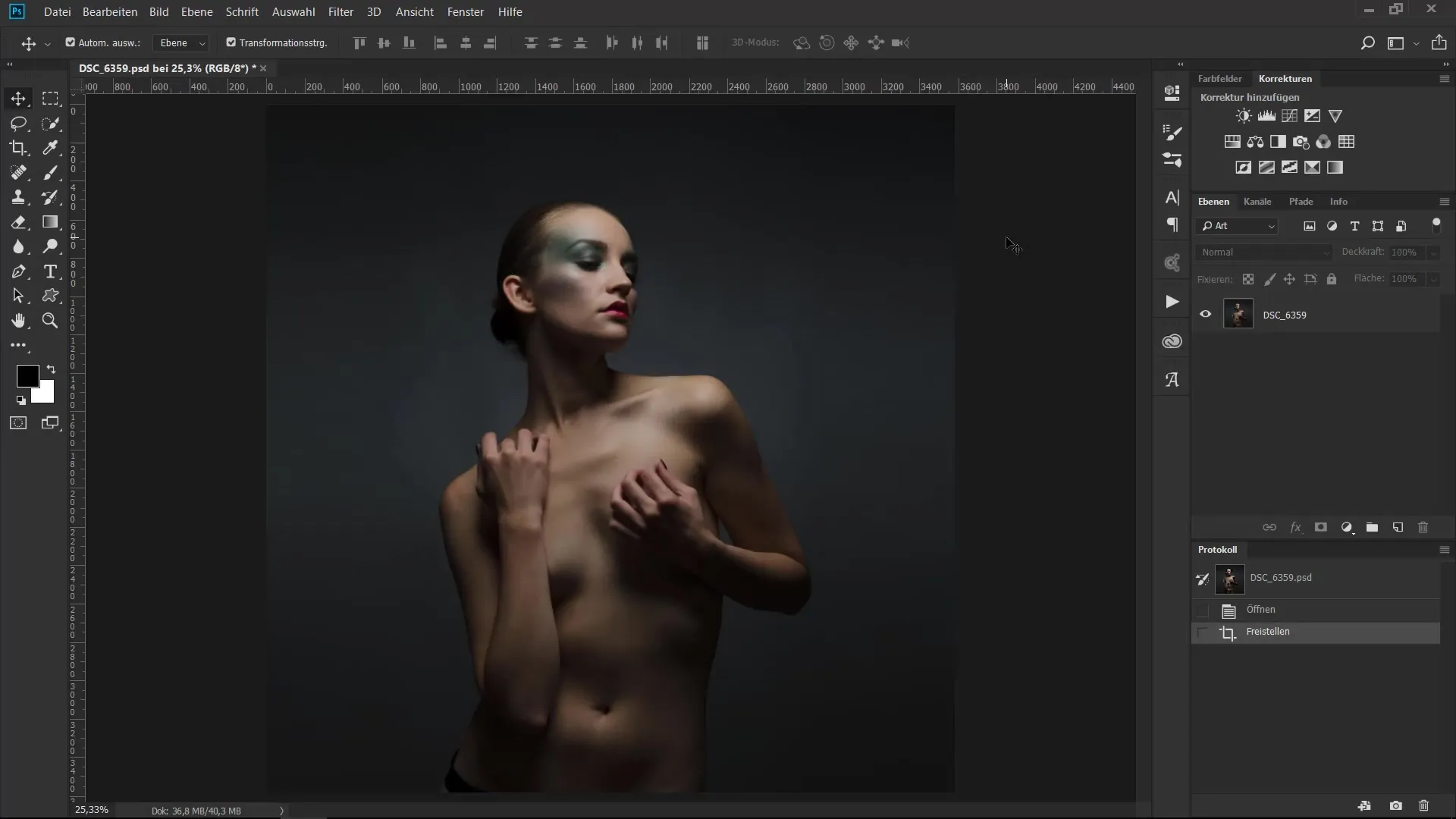
Pasul 2: Crearea măștii de nivel
Pentru a face vizibile zonele imaginii pe care vrei să le păstrezi, aplică o mască de nivel pe portretul tău. Ține apăsat pe tasta Alt și pe tasta Backspace, apoi umple masca cu culoarea neagră. Astfel, tot ce creezi va fi inițial invizibil.
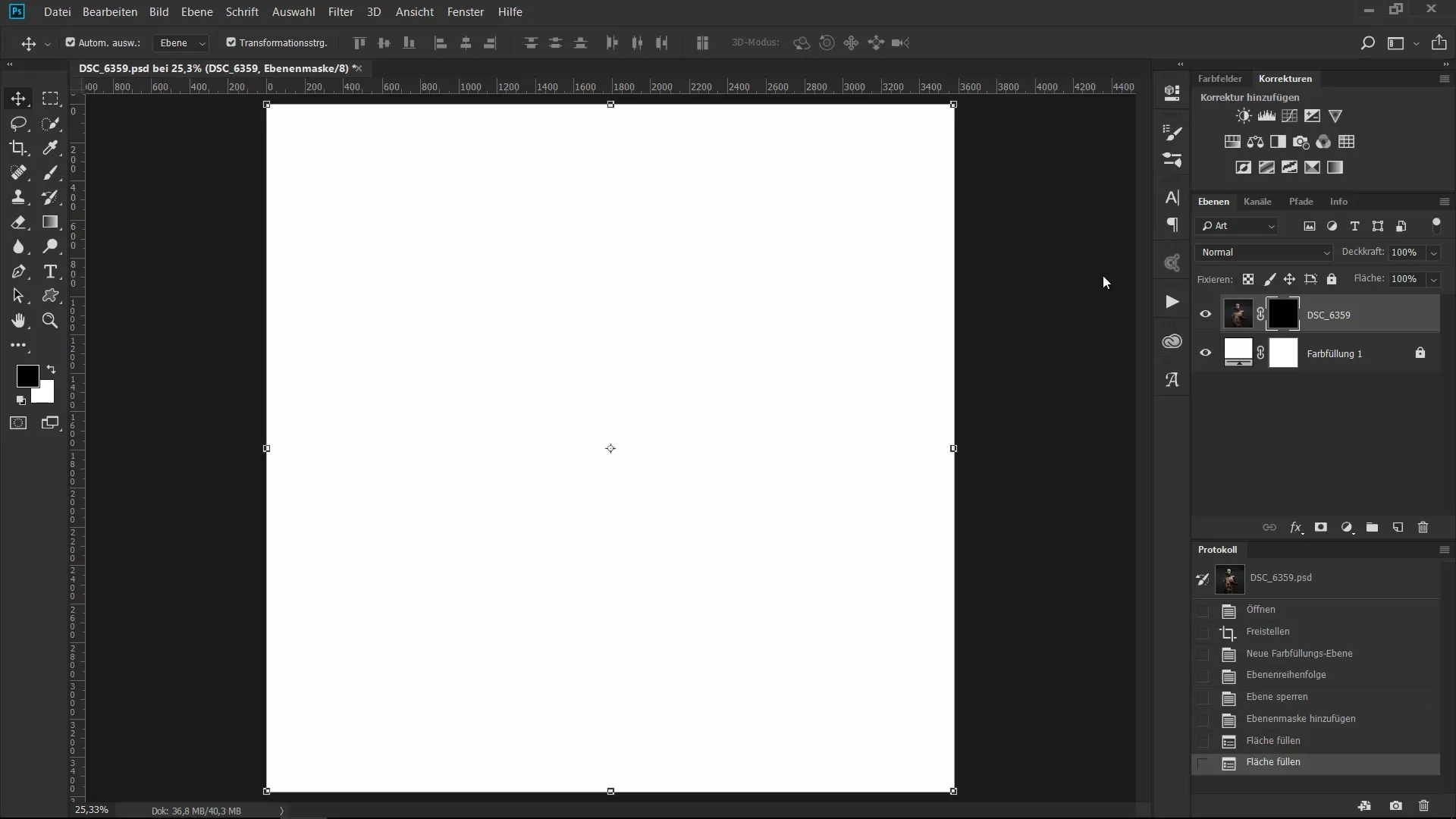
Pasul 3: Alegerea pensulelor
Acum este momentul să îți alegi pensula. Vei utiliza o pensulă tare cu 100% opacitate pentru a face treptat vizibile părțile importante ale portretului. Pentru început, poți seta pur și simplu culoarea de prim-plan pe alb.
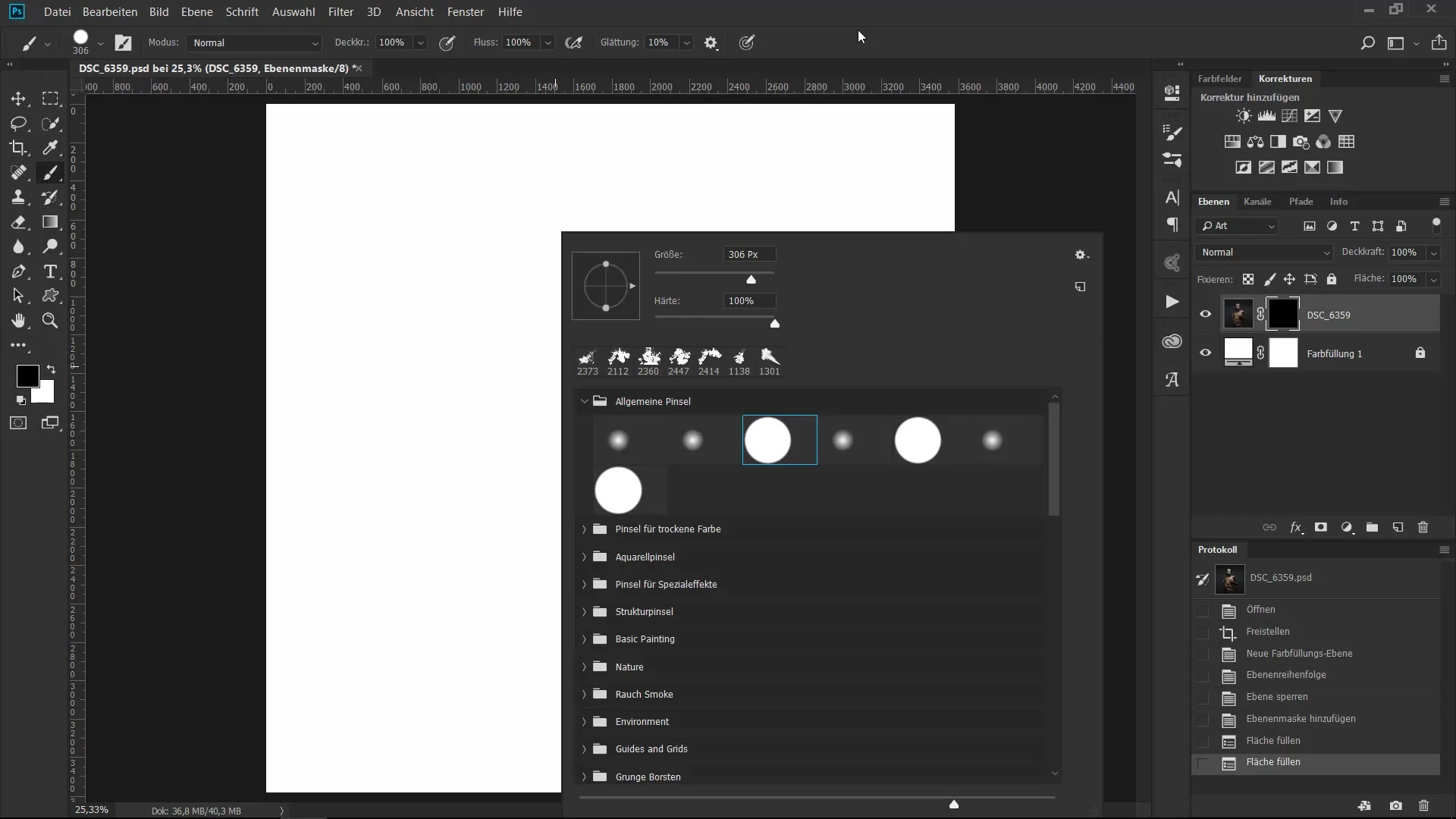
Pasul 4: Redesenarea pasajelor importante
Începe acum să colorezi din nou zonele dorite ale portretului. Poți, de exemplu, să te concentrezi pe braț, omoplat și față. Ai grijă să nu faci toate detaliile vizibile imediat. Joacă-te cu transparența și lasă câteva părți ale imaginii în fundal.
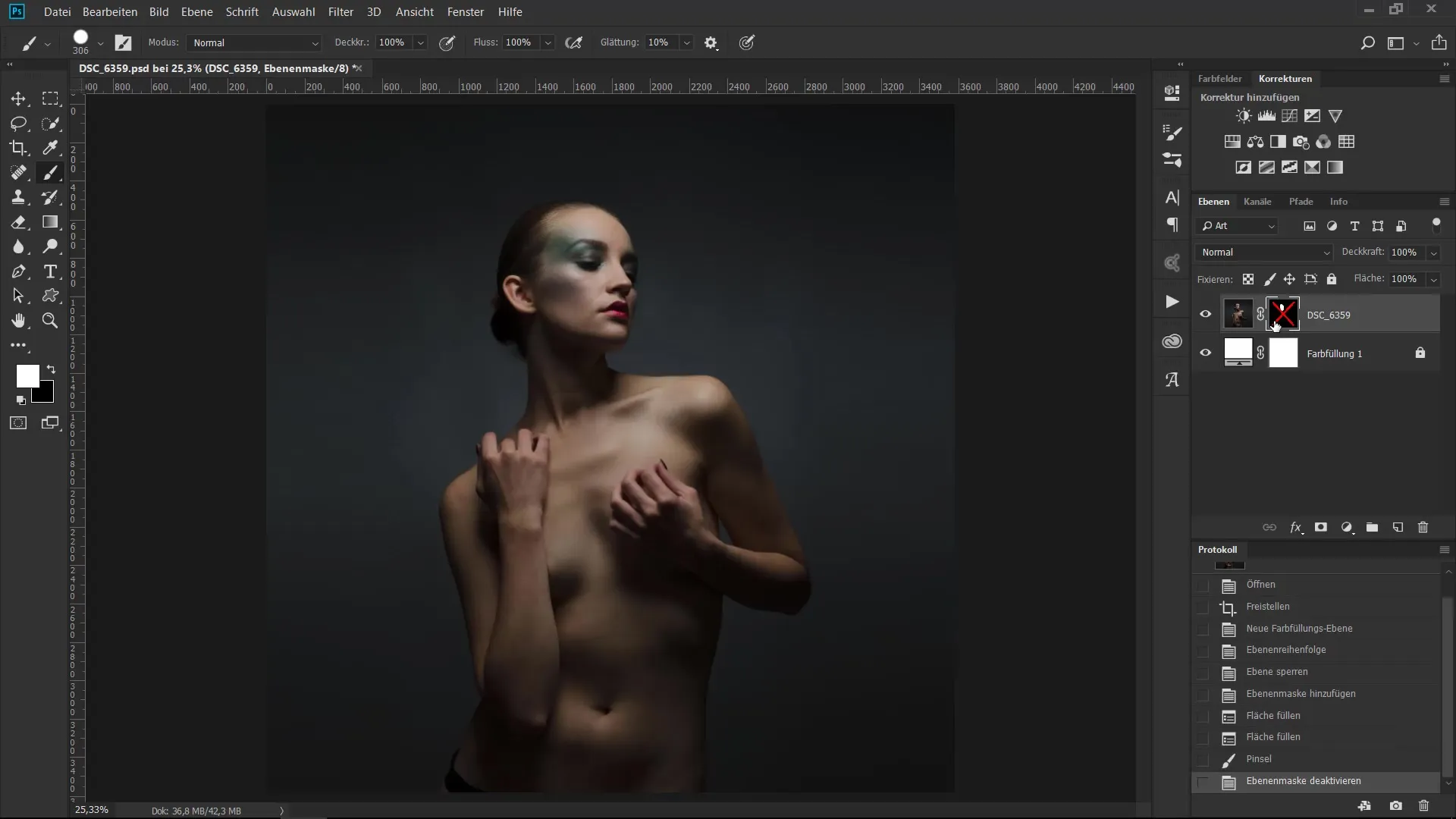
Pasul 5: Acordă atenție detaliilor
Pentru că pictezi, se va dezvolta un efect frumos. Poți face clic pe mască ținând apăsată tasta Shift pentru a câștiga mai mult control și pentru a te asigura că editezi zona corectă. Scopul nu este să faci totul perfect, ci mai degrabă să te joci creativ cu luminile și umbrele.
Pasul 6: Joacă-te cu pensulele cu cerneală
În pasul următor, vom începe să folosim pensulele cu cerneală pentru a da portretului mai multă adâncime și caracter. Folosește pensula pentru a urma contururile modelului. Poate dura puțin timp, așa că fii răbdător și bucură-te de proces.
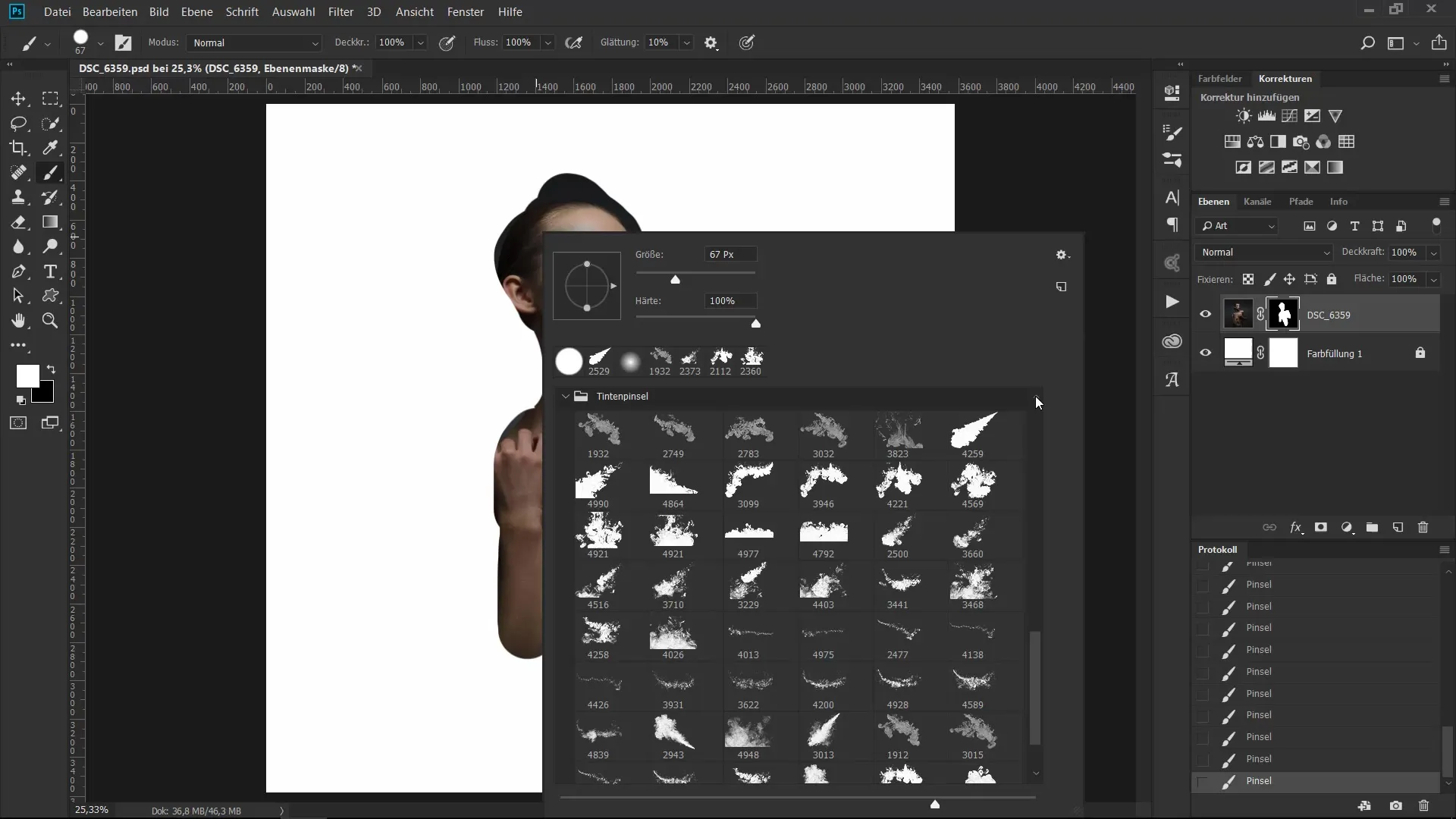
Pasul 7: Inversarea procesului
După ce ai contururile create, trebuie să pictezi din nou zonele selective pentru a crea o tranziție fluidă între zonele colorate și cele transparente. Revino la culoarea de prim-plan negru și aplică aceeași tehnică pentru a ascunde din nou părți.
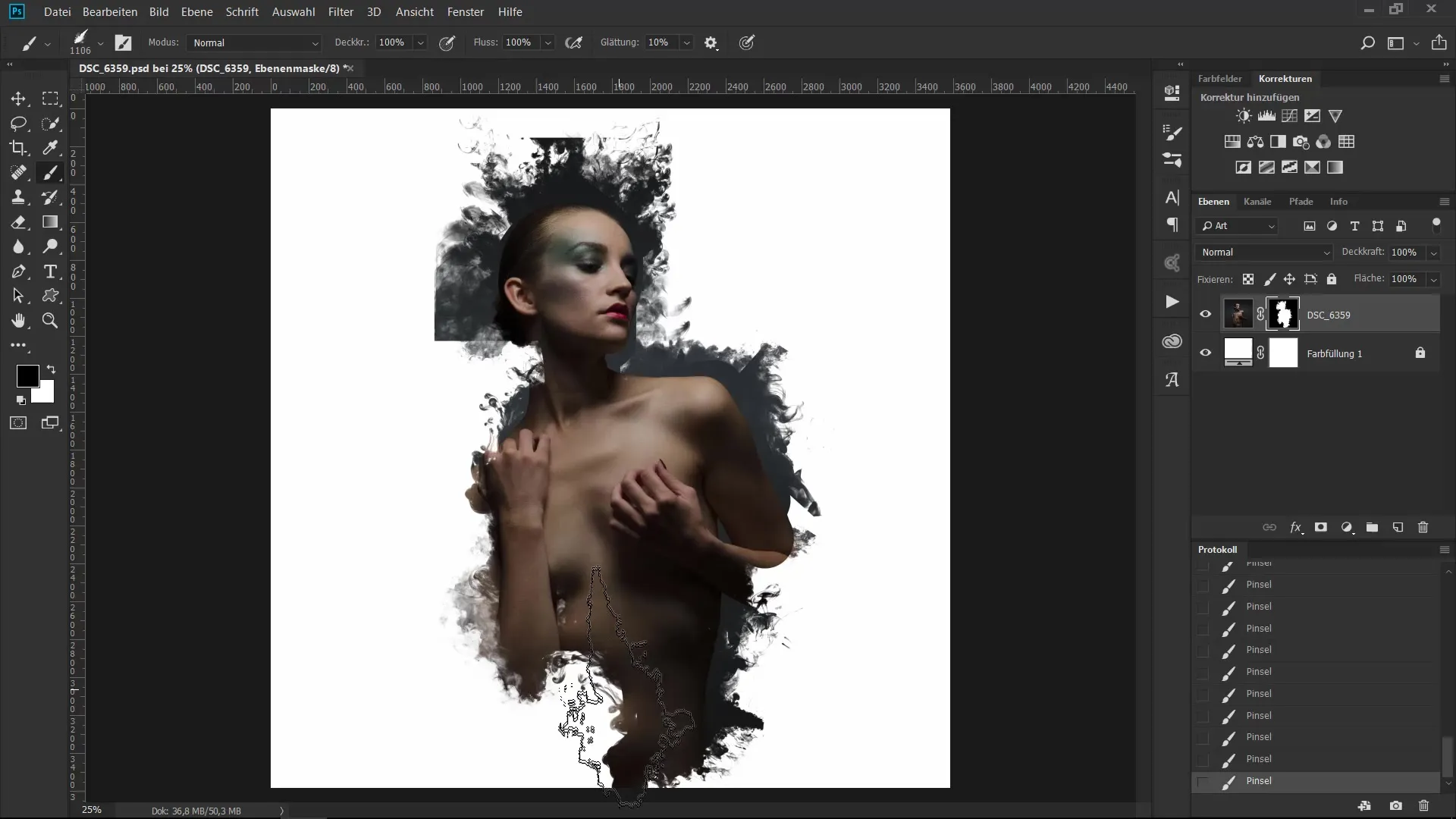
Pasul 8: Adăugarea suprafețelor colorate
Pentru a finaliza totul și a face lucrarea mai emoțională, poți adăuga o suprafață colorată deasupra. Experimentează cu diferite moduri de amestecare a nuanțelor pentru a vedea care culori se armonizează cel mai bine și creează efectul dorit.
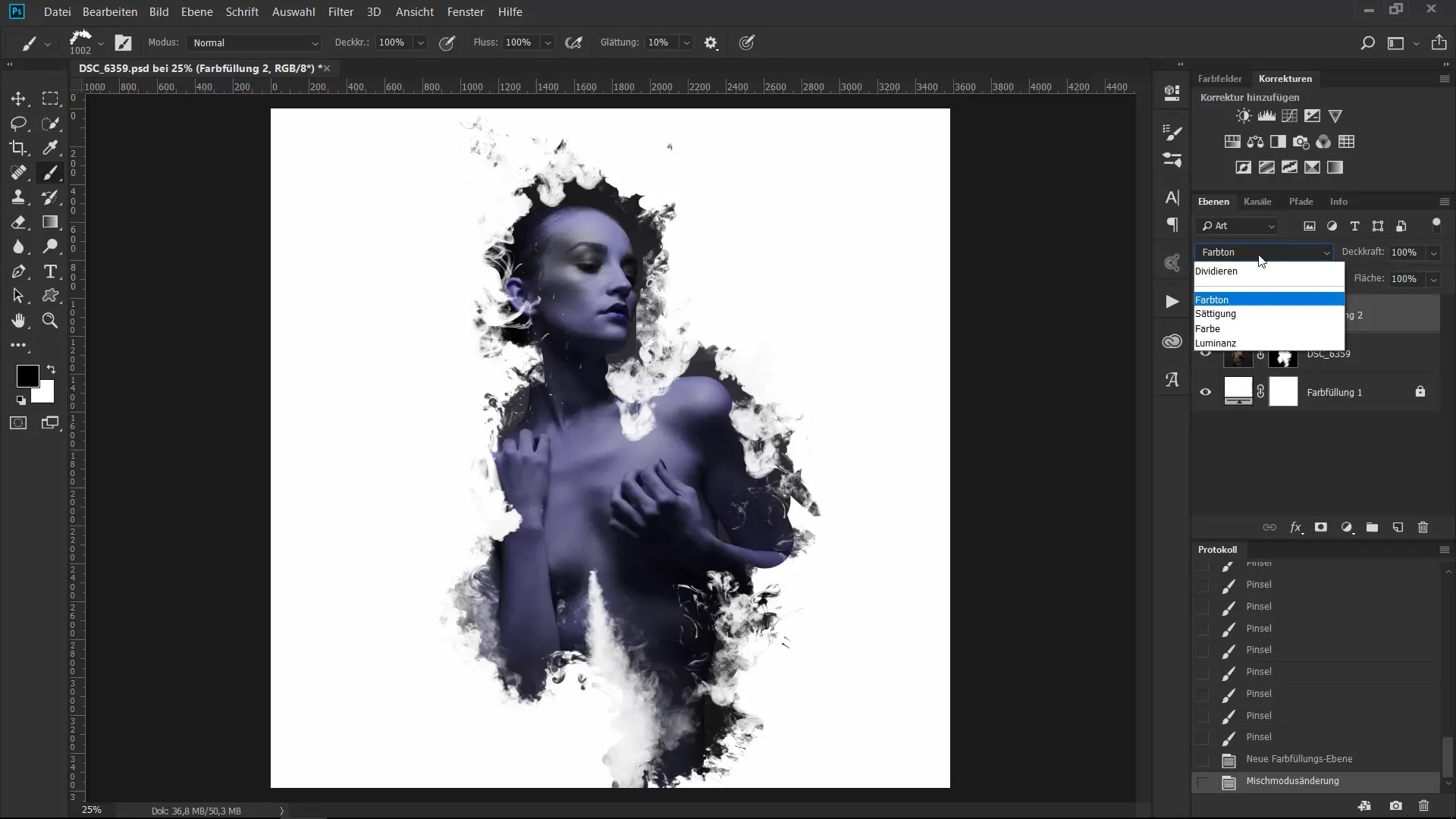
Pasul 9: Metodă alternativă folosind acțiunile Photoshop
Dacă preferi ceva mai rapid și mai simplu, există o posibilitate interesantă care oferă, de asemenea, rezultate excelente. Prin intermediul magazinului PSD poți descărca acțiuni creative pentru Photoshop, care sunt deja optimizate pentru a genera nuanțe de cerneală și amestecuri de culori minunate.
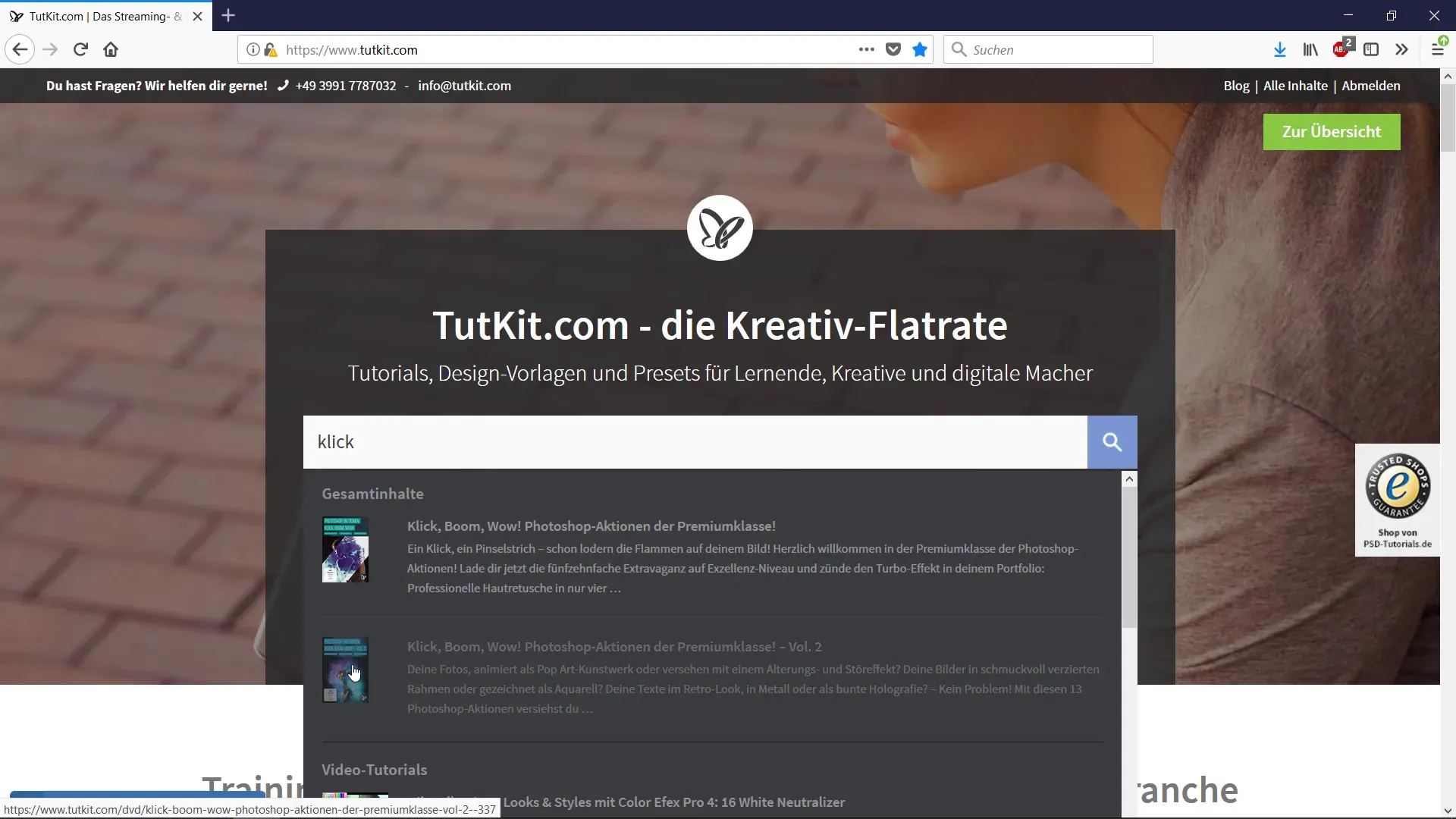
Pasul 10: Aplicarea acțiunii
Crează un nou nivel deasupra portretului și alege din nou culoarea de prim-plan negru. Pictează câteva linii curbe care să ofere mai mult dinamism designului tău. Lasă apoi acțiunea să ruleze și observă rezultatul – cu siguranță îți va plăcea.
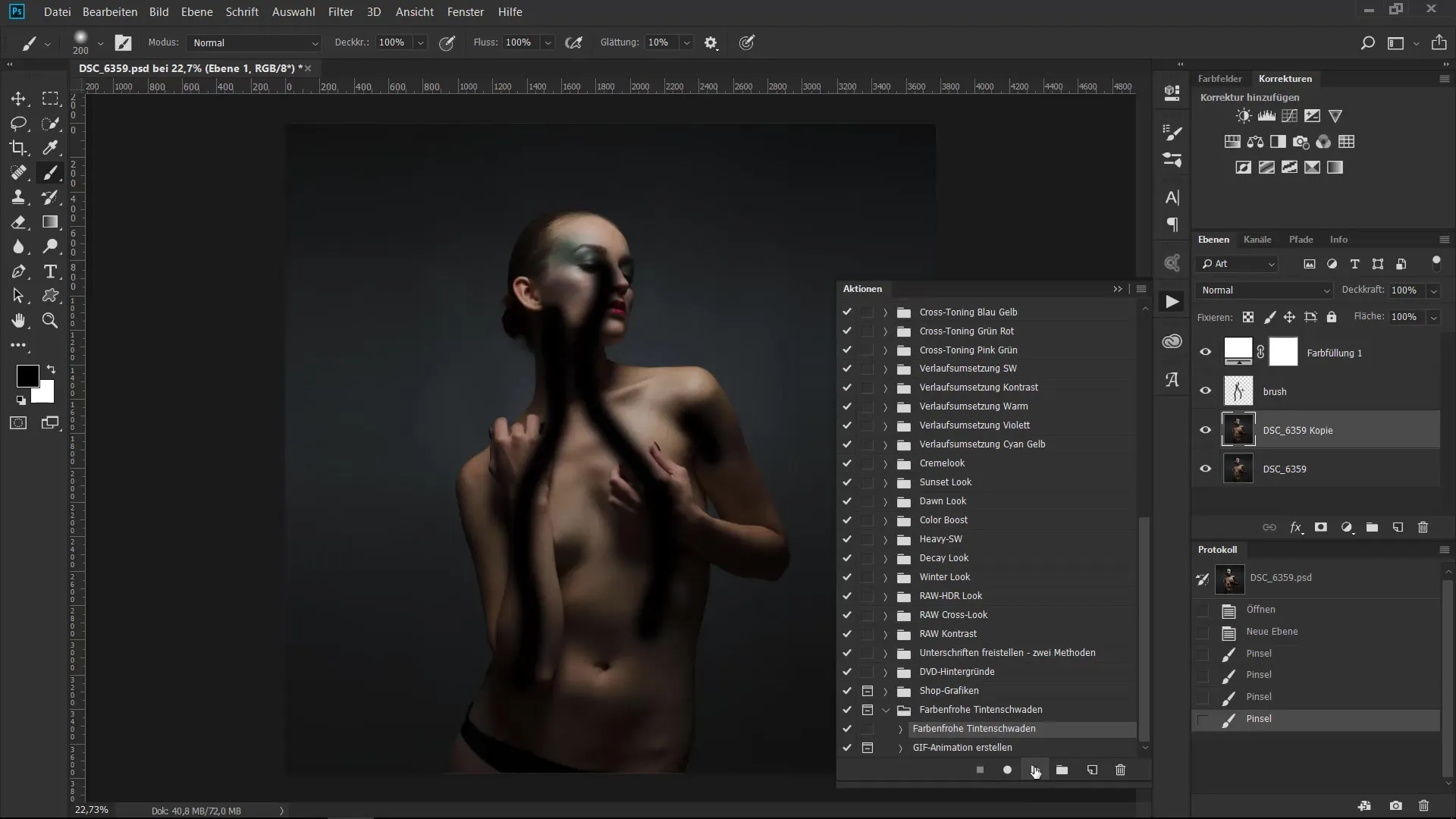
Rezumat – Antrenamentul suprem al pensulelor: Deformarea creativă a portretului în 2 variante
Ai învățat acum cum, cu metode simple și puțină creativitate, poți transforma un portret obișnuit într-o lucrare impresionantă. Indiferent dacă ai ales metoda laborioasă cu pensule cu cerneală sau utilizezi acțiunea rapidă Photoshop pentru designul tău, esențial este ochiul antrenat și experimentarea cu culorile și măștile.
Întrebări frecvente
Cum creez o mască de nivel în Photoshop?Crează o mască de nivel ținând apăsate tastele Alt și Backspace și alegând opțiunea corespunzătoare.
Ce sunt acțiunile pentru pensule în Photoshop?Acțiunile pentru pensule sunt o succesiune de comenzi care sunt executate automat una după alta pentru a obține un anumit efect.
Cum pot instala pensule cu cerneală în Photoshop?Descarcă pensulele și importă-le folosind panoul de pensule în Photoshop.


